如何使用EXCEL计算CPK、PPK?
来源:网络收集 点击: 时间:2024-03-07【导读】:
在日常的工作中,我们时常遇到多组数据需要计算CPK和PPK的问题。现在使用简单的EXCEL公式就可以帮助我们快速的进行数据的计算。下面一起来看看如何使用EXCEL计算数据的CPK、PPK吧。方法/步骤1/6分步阅读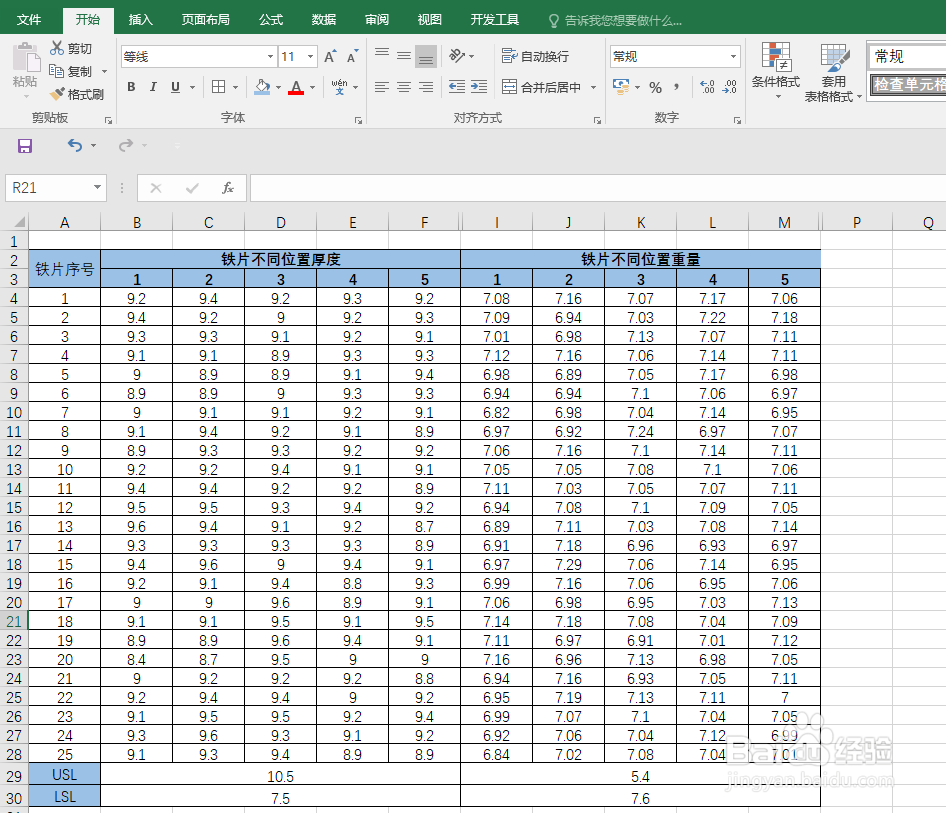 2/6
2/6 3/6
3/6 4/6
4/6
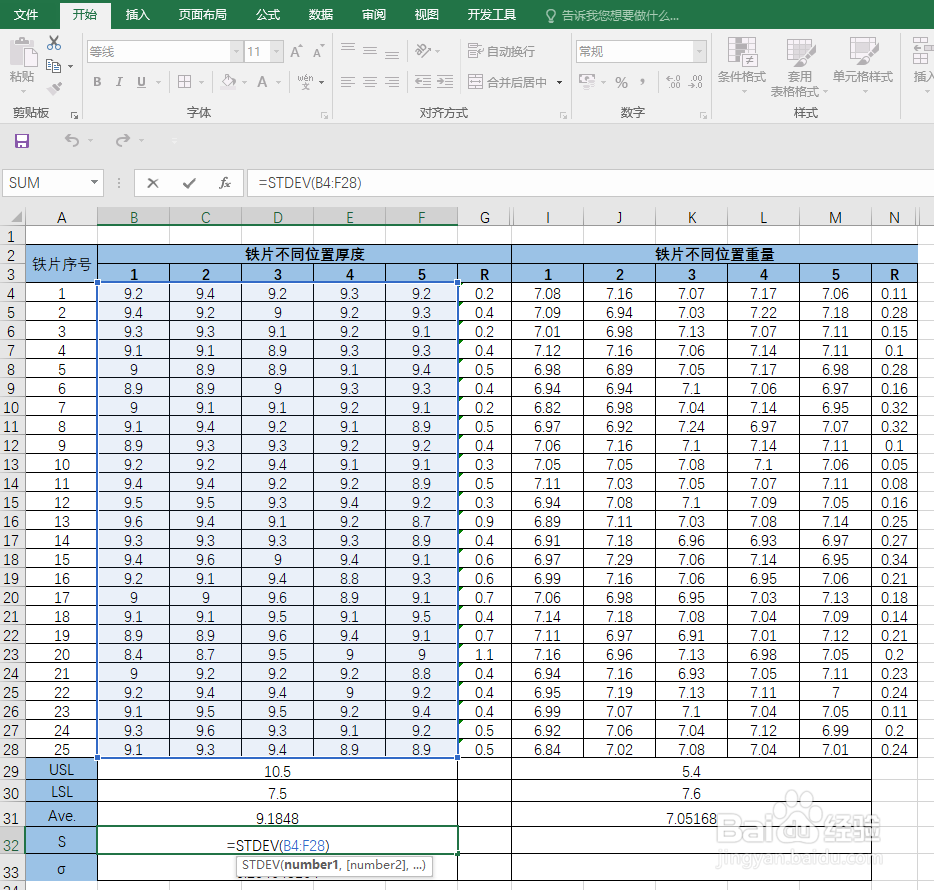 5/6
5/6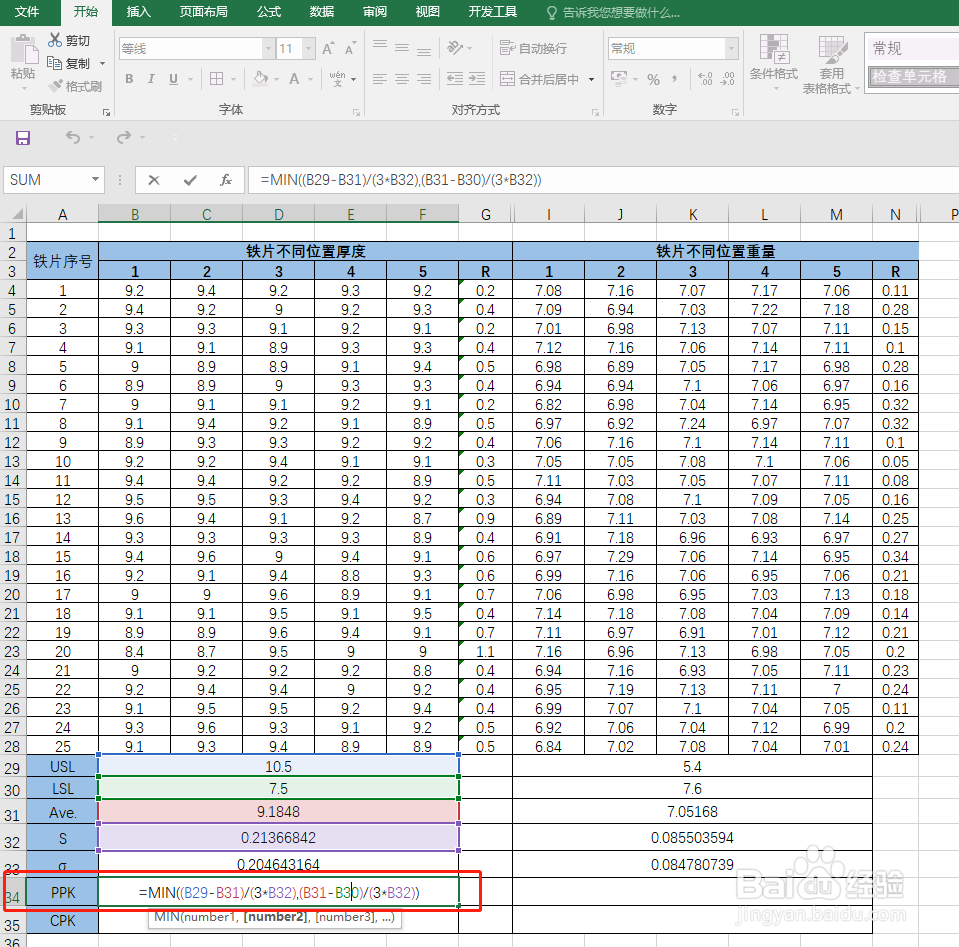
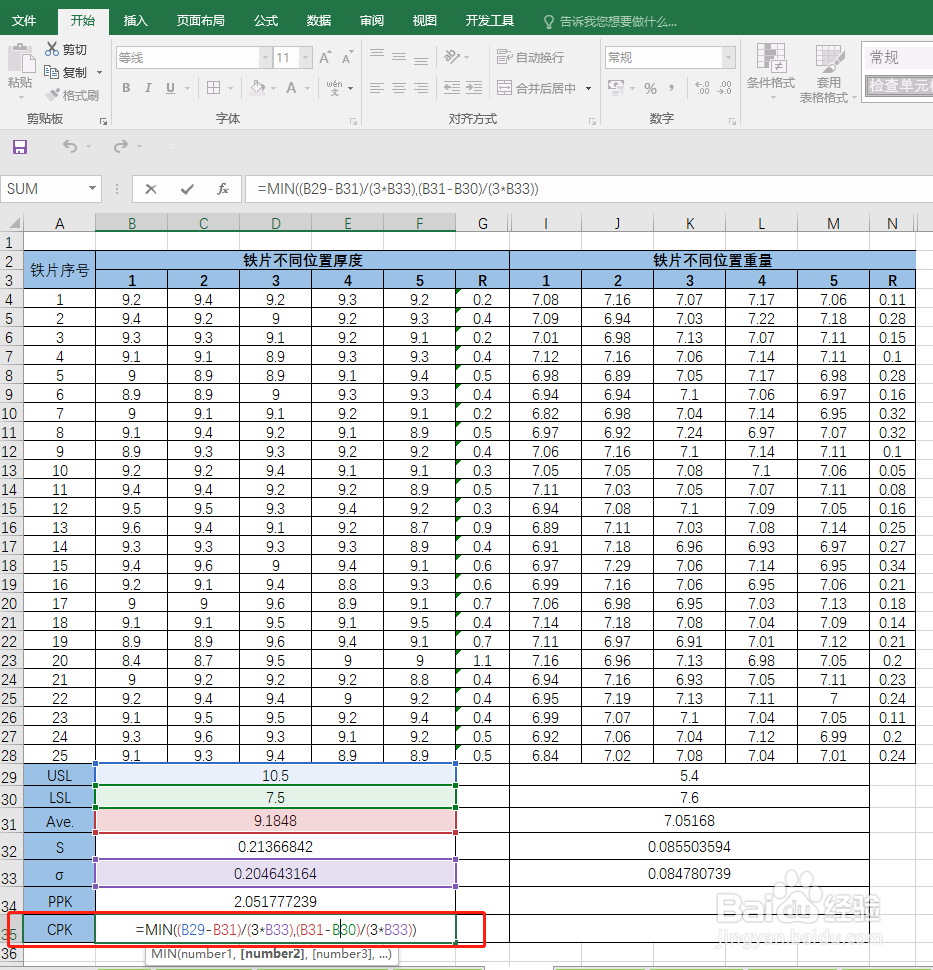 6/6
6/6
打开EXCEL,将需要处理的数据,按照子组,粘贴复制。输入需要处理的数据的上下规格线。
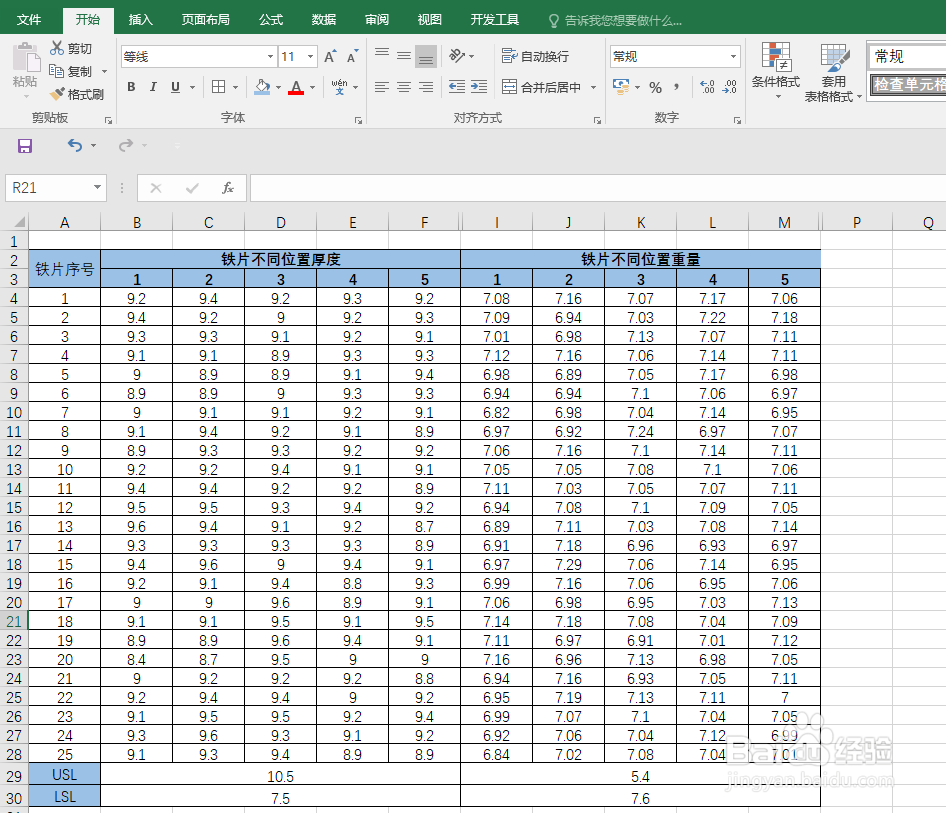 2/6
2/6查询“控制图常数对照表”,确认子组对应的常数。(本例中,n=5,d2=2.326)
 3/6
3/6在EXCEL中,分别计算出需分析数据的平均值(公式:=average(数据))及R值(=MAX(数据)-MIN(数据))。
 4/6
4/6在EXCEL中,分别计算目标数据的样本标准差及整体标准差(S和σ)。如图所示。

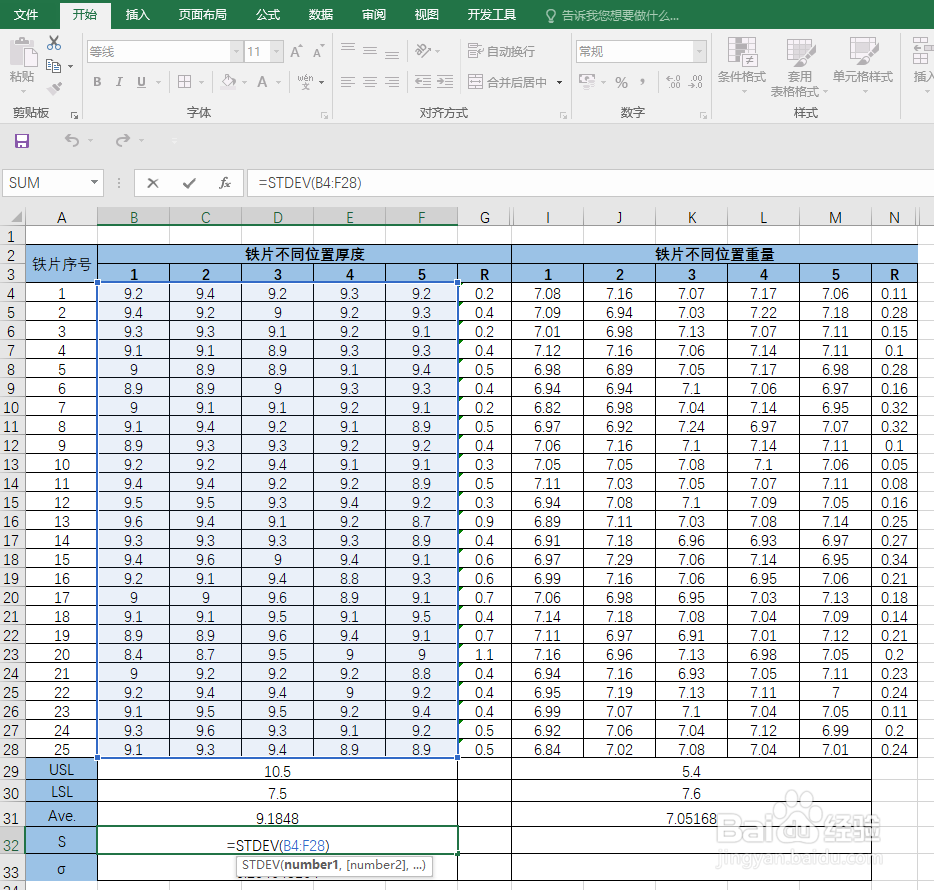 5/6
5/6在EXCEL中,引入公式,分别计算目标数据的CPK及PPK,如图所示。
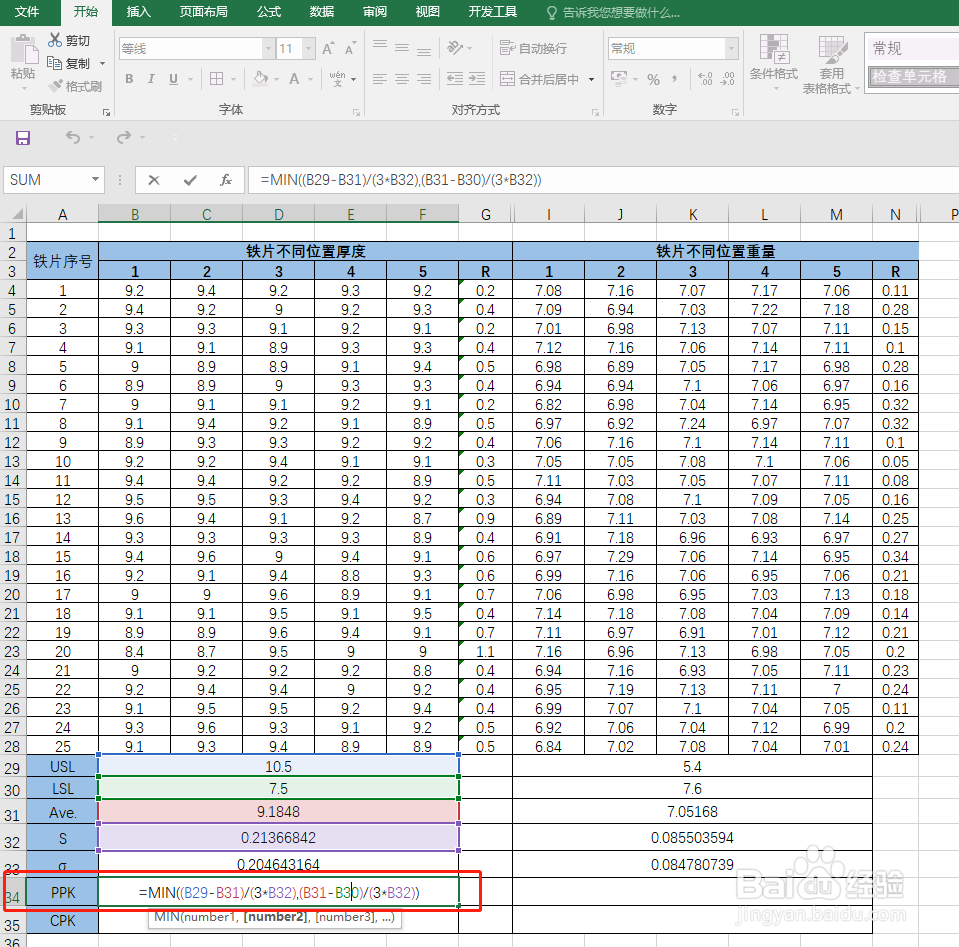
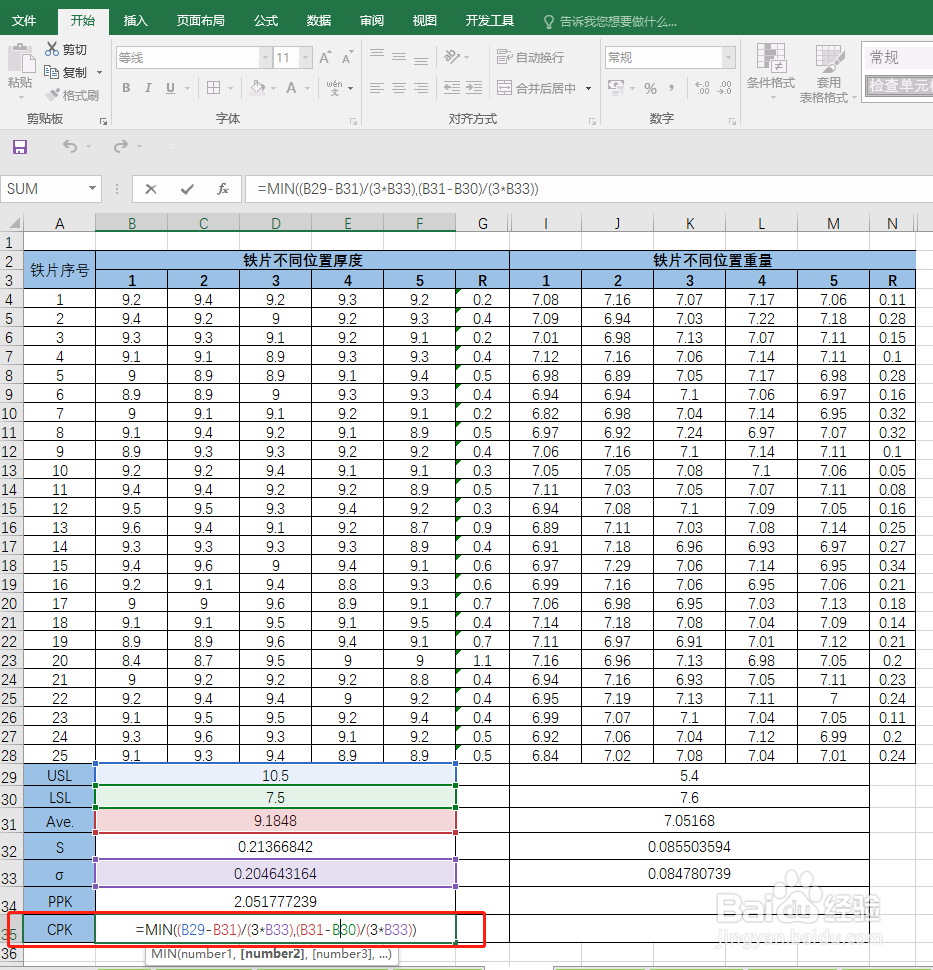 6/6
6/6这样,我们在EXCEL中就完成了目标数据CPK及PPK的计算。如果存在多组数据,则将公式直接粘贴复制即可,节省大量时间。希望对大家有所帮助。

版权声明:
1、本文系转载,版权归原作者所有,旨在传递信息,不代表看本站的观点和立场。
2、本站仅提供信息发布平台,不承担相关法律责任。
3、若侵犯您的版权或隐私,请联系本站管理员删除。
4、文章链接:http://www.1haoku.cn/art_280385.html
上一篇:如何制作粉笔方便器
下一篇:怎么让SQL查询结果保留一位小数
 订阅
订阅